SVN搭建和使用手册
visualsvn server使用手册
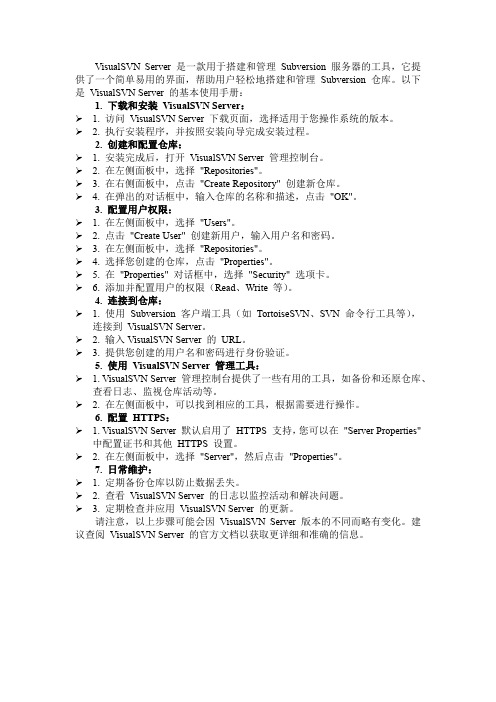
VisualSVN Server 是一款用于搭建和管理Subversion 服务器的工具,它提供了一个简单易用的界面,帮助用户轻松地搭建和管理Subversion 仓库。
以下是VisualSVN Server 的基本使用手册:1. 下载和安装VisualSVN Server:➢ 1. 访问VisualSVN Server 下载页面,选择适用于您操作系统的版本。
➢ 2. 执行安装程序,并按照安装向导完成安装过程。
2. 创建和配置仓库:➢ 1. 安装完成后,打开VisualSVN Server 管理控制台。
➢ 2. 在左侧面板中,选择"Repositories"。
➢ 3. 在右侧面板中,点击"Create Repository" 创建新仓库。
➢ 4. 在弹出的对话框中,输入仓库的名称和描述,点击"OK"。
3. 配置用户权限:➢ 1. 在左侧面板中,选择"Users"。
➢ 2. 点击"Create User" 创建新用户,输入用户名和密码。
➢ 3. 在左侧面板中,选择"Repositories"。
➢ 4. 选择您创建的仓库,点击"Properties"。
➢ 5. 在"Properties" 对话框中,选择"Security" 选项卡。
➢ 6. 添加并配置用户的权限(Read、Write 等)。
4. 连接到仓库:➢ 1. 使用Subversion 客户端工具(如TortoiseSVN、SVN 命令行工具等),连接到VisualSVN Server。
➢ 2. 输入VisualSVN Server 的URL。
➢ 3. 提供您创建的用户名和密码进行身份验证。
5. 使用VisualSVN Server 管理工具:➢ 1. VisualSVN Server 管理控制台提供了一些有用的工具,如备份和还原仓库、查看日志、监视仓库活动等。
SVN服务器搭建与使用

SVN服务器搭建和使用(一)Subversion是优秀的版本控制工具,其具体的的优点和详细介绍,这里就不再多说. 首先来下载和搭建SVN服务器.现在Subversion已经迁移到apache网站上了,下载地址:/packages.html这是二进制文件包的下载地址,你可在左侧的导航栏找到源代码,文档的下载地址. windows操作系统下面的二进制文件包一共有5种,如图:个人认为最好用VisualSVN server 服务端和TortoiseSVN客户端搭配使用.点开上面的VisualSVN连接,下载VisualSVN server,如图:然后下载TortoiseSVN客户端,官网下载地址:/downloads.html注意下载跟你电脑匹配的安装包,在页面的下面你还可以找到语言包,如图:下载完成后,应该有这些安装包,如图:TortoiseSVN安装包和简体中文语言包VisualSVN server安装包先安装VisualSVN server的安装包,双击VisualSVN server安装包,如图:点Next,进入下一步,如图:点同意,进图下一步,如图:选择上面一个选项,点Next,进入下一步,如图:Location是指VisualSVN Server的安装目录,Repositorys是指定你的版本库目录.Server Port指定一个端口,Use secure connection勾山表示使用安全连接,Use Subversion authentication 表示使用Subversion自己的用户认证.点击Next,进入下一步,如图:点Install,进入下一步,如图:等待安装完成,如图:安装完成后,启动VisualSVN Server Manager,如图:接下来我们安装TortoiseSVN,双击安装包,进入下一步.如图:点击Next,进入下一步,如图:选择接受,然后点击Next,进入下一步,如图:选择安装路径,然后点击Next,进入下一步,如图:点击Install,开始安装,如图:等待安装完成,安装完成后如图:接下来我们安装简体中文语言包,这个非常简单,一路Next就行,就不截图了.语言包安装完成以后在桌面任意空白地方单击鼠标右键,会在右键菜单里找到SVN,如图:选择设置,进入下一步,如图:在右边的语言里面选择简体中文,然后点击应用,确定,汉化即完成,如图:到这里,服务端和客户端都已经安装完毕,下一篇介绍用VisualSVN Server创建版本库,以及TortoiseSVN 的使用.上一篇介绍了VisualSVN Server和TortoiseSVN的下载,安装,汉化.这篇介绍一下如何使用VisualSVN Server建立版本库,以及TortoiseSVN的使用.首先打开VisualSVN Server Manager,如图:可以在窗口的右边看到版本库的一些信息,比如状态,日志,用户认证,版本库等.要建立版本库,需要右键单击左边窗口的Repositores,如图:在弹出的右键菜单中选择Create New Repository或者新建->Repository,进入下一步:输入版本库名称,勾上Create default structure复选框(推荐这么做).点击OK,版本库就创建好了,版本库中会默认建立trunk,branches,tags三个文件夹,如图:这时候我们将项目导入到版本库中,找到你的项目文件夹,在项目文件夹上点击鼠标右键,找到SVN菜单,选择导入,如图:在弹出的对话框中填上版本库URL,这个URL可以从VisualSVN Server Manager中获取,在你的版本库上单击右键,选择Copy URL to Clipboard,这样就把版本库URL复制到你的剪贴版了.如图:将复制的版本库URL粘贴上,在URL后面加上trunk子路径.然后在导入信息里面填上导入信息"导入项目到版本库".如图:点击确定,所选中的项目就会被导入到版本库中.如图:项目导入到版本库以后,不能随便让谁都能够读写版本库,所以需要建立用户组和用户.在VisualSVN Server Manager窗口的左侧右键单击用户组,选择Create User或者新建->User,如图:在弹出的对话框中填写User name和Password,然后点击OK,如图:用相同的方式分别创建用户Develpoer1,Develpoer2,Develpoer3,Test1,Test2,Manger六个用户,分别代表3个开发人员,两个测试人员和一个项目经理,如图:然后我们建立用户组,在VisualSVN Server Manager窗口的左侧右键单击用户组,选择Create Group 或者新建->Group,如图:在弹出窗口中填写Group name为Developers,然后点Add按钮,在弹出的窗口中选择三个Developer,加入到这个组,然后点Ok,如图:用相同的方式创建组Managers,Testers,如图:接下来我们给用户组设置权限,在MyRepository上单击右键,选择属性,如图:在弹出的对话框中,选择Security选项卡,点击Add按钮,选中Developers,Managers,Testers三个组,然后添加进来,给Developers,Managers权限设置为Read/Write,Tester权限设置为Read Only,如图:到此,服务端就完成了.接下来,我们用客户端去检出代码,在桌面空白处单击右键,选择SVN检出,在弹出的对话框中填写版本库URL(具体获取方式,上面讲上传项目到版本库的时候讲过),选择检出目录,点击确定.如图:开始检出项目,如图:检出完成之后,我们打开工作副本文件夹,会看到所有文件和文件夹都有一个绿色的√.如图:至此,创建版本库和使用TortoiseSVN导入项目,检出项目已经介绍完毕.下一篇介绍TortoiseSVN的使用,以及冲突解决办法.接下来,试试用TortoiseSVN修改文件,添加文件,删除文件,以及如何解决冲突等.添加文件在检出的工作副本中添加一个Readme.txt文本文件,这时候这个文本文件会显示为没有版本控制的状态,如图:这时候,你需要告知TortoiseSVN你的操作,如图:加入以后,你的文件会变成这个状态,如图:这时候使用TortoiseSVN进行提交.这样别人就能看到你所做的更改了,如图.修改文件使用TortoiseSVN更新,修改工作副本中的Readme.txt文件,加入"hello world!",然后保存,你会发现Readme.txt文件的图标改变了,如图:这个红色的叹号代表这个文件被修改了,这时候,提交更改,其他人即可看到你的更改.重命名文件使用TortoiseSVN更新,重命名工作副本中的Readme.txt文件为"Readme1.txt',然后保存,你会发现Readme.txt文件的图标改变了,如图:更添加文件一个道理,这时候你需要告诉TortoiseSVN你的操作,如图:加入以后,提交,这时候版本库中的Readme.txt文件将会被重命名为"Readme1.txt".删除文件使用TortoiseSVN更新,使用TortoiseSVN删除工作副本中的Readme.txt文件,然后提交,版本库中的相应文件即被删除掉了,如图:强制写注释为了以后你能更清晰的看到你所做的每一次更改的原因,你在每次提交的时候应该写上注释,而且尽量详细.如图:但是,可能有的人因为觉得太繁琐,而不填写注释,这不利于以后的版本控制,可以将强制在提交的时候写注释,首先单击右键,选择TortoiseSVN->属性,如图:在弹出的对话框中,点击新建->日志大小,设置提交日志的最小字符数和锁定日志的最小字符数为20,提交文本框中显示边线的字符位置设置为100,点击确定,如图:提交,以后再次提交的时候,如果输入的注释少于20个字符,将无法提交.冲突解决冲突问题是最常见的问题,它是这样产生的,A用户check out了一个工作副本A,接着B用户又check out 了一个工作副本B.然后A用户对副本A中的文件C做了修改(可以是内容修改,文件删除,重命名,以及位置移动),并且提交.这时候B用户也对文件C的相同部分做了修改,这时候如果B用户进行提交,会先被告知版本过时,要求更新,然后更新的时候会提示冲突了,这时候可以用冲突编辑器进行手动选择.在第一次使用TortoiseSVN从服务器CheckOut的时候,会要求输入用户名和密码,这时输入框下面有个选项是保存认证信息,如果选了这个选项,那么以后就不用每次都输入一遍用户名密码了。
百度网盘SVN搭建

1、安装网盘同步盘选择一个国内有名的网盘存储,例如金山网盘、360云盘等,注册账户会默认赠送几G的使用空间,然后下载其对应的网盘客户端管理软件(也可以使用浏览器方式),使用账号登录,就可以上传、管理文件等。
如下图所示:2、建立SVN Reporsitory基于网盘创建svn reporsitory ,在网盘中创建目录,例如“svn”目录,进入该目录后使用TortoiseSVN工具创建仓库(reporsitory)创建成功后,会在”svn”目录中生成有关的SVN仓库的管理文件,此时SVN服务已经可以使用3、SVN使用-导出创建项目目录为”project”,在”project”中点击右键选择SVN Checkout,配置如下图所示信息:仓库/gaojun/admin/”svn”及导出目录”project”点击OK完成导出提示成功时,表示SVN可以使用4、SVN使用-提交在”project”中添加一个测试文件”textSVN.txt”,然后在”project”目录上右键,使用“SVN Commit”提交测试是否成功,如下图所示:如果提示如下图所示:表示SVN可以使用。
5、同步SVN数据在其它电脑上做同样的步骤,网盘账号使用同一个,这样”svn”目录既是一个即时更新的网盘目录,又是一个即时同步的SVN库。
这样其实是在两台电脑上做了两个SVN库,但是因为网盘客户端的存在和SVN强大的版本控制功能,这两个SVN库随时都会保持一致。
(参考:/rinkky/archive/2012/05/20/2509392.html)6、总结此方法比使用google.code等要快的多,并且google.code经常被我们伟大的“长城”给封阻,个人感觉比较适用一些小项目,大项目就算了吧!!)此外,提供一点关于SVN的搭建与使用教程(来源网络,点击下载)。
svn使用指南

svn使用指南SVN使用指南SVN是Subversion的缩写,是一种版本控制系统,用于管理文件和目录的更改历史记录。
它可以跟踪每个文件的修改、删除和添加,并允许用户回滚到以前的版本。
SVN也可以协同工作,多个人可以在同一个项目中共同工作并对代码进行更改和提交。
安装SVN在使用SVN之前,需要先安装它。
可以从Subversion官网上下载适用于您操作系统版本的二进制文件,并按照说明进行安装。
创建仓库创建仓库是使用SVN的第一步。
首先,需要选择一个合适的位置来存储仓库。
可以选择本地或远程位置。
在本地计算机上创建仓库:1. 打开终端或命令提示符。
2. 输入以下命令:svnadmin create /path/to/repository3. 将“/path/to/repository”替换为要存储仓库的路径。
在远程服务器上创建仓库:1. 登录到服务器。
2. 安装Subversion软件包并启动svnserve服务。
3. 创建一个新目录来存储仓库。
4. 在该目录下输入以下命令:svnadmin create /path/to/repository5. 将“/path/to/repository”替换为要存储仓库的路径。
检出代码检出代码是指将代码从SVN服务器下载到本地计算机。
可以使用以下命令来检出代码:svn checkout svn://hostname/path/to/repository将“hostname”替换为SVN服务器的主机名,“path/to/repository”替换为要检出的仓库路径。
添加文件在SVN中添加文件非常简单。
只需将文件复制到仓库中即可。
1. 在本地计算机上创建一个新文件。
2. 使用以下命令将文件添加到仓库中:svn add filename3. 将“filename”替换为要添加的文件名。
提交更改提交更改是指将本地计算机上的更改上传到SVN服务器。
可以使用以下命令提交更改:svn commit -m "commit message"其中,“commit message”是一条简短的说明,解释了您所做的更改。
SVN安装与使用教程总结
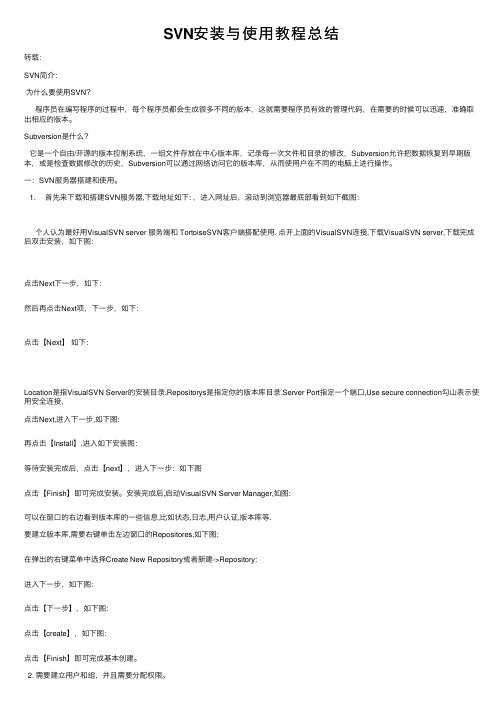
SVN安装与使⽤教程总结转载:SVN简介:为什么要使⽤SVN?程序员在编写程序的过程中,每个程序员都会⽣成很多不同的版本,这就需要程序员有效的管理代码,在需要的时候可以迅速,准确取出相应的版本。
Subversion是什么?它是⼀个⾃由/开源的版本控制系统,⼀组⽂件存放在中⼼版本库,记录每⼀次⽂件和⽬录的修改,Subversion允许把数据恢复到早期版本,或是检查数据修改的历史,Subversion可以通过⽹络访问它的版本库,从⽽使⽤户在不同的电脑上进⾏操作。
⼀:SVN服务器搭建和使⽤。
1. ⾸先来下载和搭建SVN服务器,下载地址如下: ,进⼊⽹址后,滚动到浏览器最底部看到如下截图:个⼈认为最好⽤VisualSVN server 服务端和 TortoiseSVN客户端搭配使⽤. 点开上⾯的VisualSVN连接,下载VisualSVN server,下载完成后双击安装,如下图:点击Next下⼀步,如下:然后再点击Next项,下⼀步,如下:点击【Next】如下:Location是指VisualSVN Server的安装⽬录,Repositorys是指定你的版本库⽬录.Server Port指定⼀个端⼝,Use secure connection勾⼭表⽰使⽤安全连接,点击Next,进⼊下⼀步,如下图:再点击【Install】,进⼊如下安装图:等待安装完成后,点击【next】,进⼊下⼀步:如下图点击【Finish】即可完成安装。
安装完成后,启动VisualSVN Server Manager,如图:可以在窗⼝的右边看到版本库的⼀些信息,⽐如状态,⽇志,⽤户认证,版本库等.要建⽴版本库,需要右键单击左边窗⼝的Repositores,如下图:在弹出的右键菜单中选择Create New Repository或者新建->Repository:进⼊下⼀步,如下图:点击【下⼀步】,如下图:点击【create】,如下图:点击【Finish】即可完成基本创建。
SVN指导手册
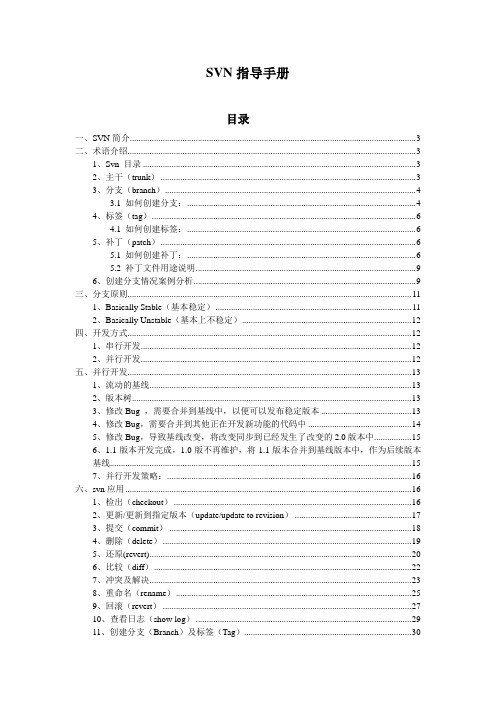
SVN指导手册目录一、SVN简介 (3)二、术语介绍 (3)1、Svn 目录 (3)2、主干(trunk) (3)3、分支(branch) (4)3.1 如何创建分支: (4)4、标签(tag) (6)4.1 如何创建标签: (6)5、补丁(patch) (6)5.1 如何创建补丁: (6)5.2 补丁文件用途说明 (9)6、创建分支情况案例分析 (9)三、分支原则 (11)1、Basically Stable(基本稳定) (11)2、Basically Unstable(基本上不稳定) (12)四、开发方式 (12)1、串行开发 (12)2、并行开发 (12)五、并行开发 (13)1、流动的基线 (13)2、版本树 (13)3、修改Bug ,需要合并到基线中,以便可以发布稳定版本 (13)4、修改Bug,需要合并到其他正在开发新功能的代码中 (14)5、修改Bug,导致基线改变,将改变同步到已经发生了改变的2.0版本中 (15)6、1.1版本开发完成,1.0版不再维护,将1.1版本合并到基线版本中,作为后续版本基线 (15)7、并行开发策略: (16)六、svn应用 (16)1、检出(checkout) (16)2、更新/更新到指定版本(update/update to revision) (17)3、提交(commit) (18)4、删除(delete) (19)5、还原(revert) (20)6、比较(diff) (22)7、冲突及解决 (23)8、重命名(rename) (25)9、回滚(revert) (27)10、查看日志(show log) (29)11、创建分支(Branch)及标签(Tag) (30)七、配置管理在项目中 (32)1、svn客户端的安装 (32)2、eclipse中svn插件的安装 (32)3、eclipse中项目的svn检出 (33)4、eclipse中svn的更新,提交等其他操作 (35)5、基线的命名规范 (36)6、Hotfix版本管理 (37)版本作者日期说明1.0 lion 2012.09.07 初稿编写一、S VN简介Svn 全名subversion ,是一款版本控制软件1、版本控制是管理信息变更2、版本控制工具早已经成为许多程序员的主要工具之一3、版本控制软件的用途并不仅限于软件开发的领域,只要人们使用计算机来管理经常变更的信息,就需要使用版本控制工具4、协同工作,大大提高团队工作效率5、及时了解团队中其他成员的进度6、资料共享7、记录每个文件从诞生到最终完成全过程的每步细节二、术语介绍1、Svn 目录主干(trunk):是整个项目开发的主线分支(branches):可以是开发者自己独立出来的一个分支,也可以是一个新的项目,与主干项目有一些功能的差异,需要单独分开出来。
SVN使用手册.

精选ppt
14
从配置库检出工作拷贝到本地
目的:创建工作拷贝并建立本地目录和配置库服务器的 关联关系
步骤:新建一空目录,如:testsvn;右键svn菜单执行 “SVN Checkout”,然后在弹出对话框中输入项目的URL 路径
注意:只能导出赋予该用户读权限的目录
精选ppt
15
提交本地的内容到版本库 ——增加文件
在testsvn目录下新建一个项目文件来自testadd.cpp
提交到版本库的方法
方法一:先提交到变更列表中,再 commit到 配置库。选择该新增文件,右键svn菜单执行 “Add”操作提交到“变更列表”中,然后右 键svn菜单执行“SVN Commit”提交到版本库
SVN使用手册
2012-9
精选ppt
1
主要内容
第一章:SVN属性介绍 第二章:SVN常用基本操作 第三章:常见问题解决方法
精选ppt
2
第一章:SVN属性介绍
拷贝-修改-合并的文件共享方式 全局修订号 事务处理 版本化的目录管理 目录级权限管理 高效的分支与标签操作
精选ppt
3
文件共享方式 -拷贝-修改-合并 方案(SVN)
精选ppt
18
获取别人的修改更新你的工作复本
操作方法:
获取版本库中的最新的内容:右键svn菜单执 行“SVN Update”
获取指定版本的内容:右键svn菜单执行 “Update to revision”
精选ppt
19
图标状态信息
Windows下使用VisualSVNServer搭建SVN服务器
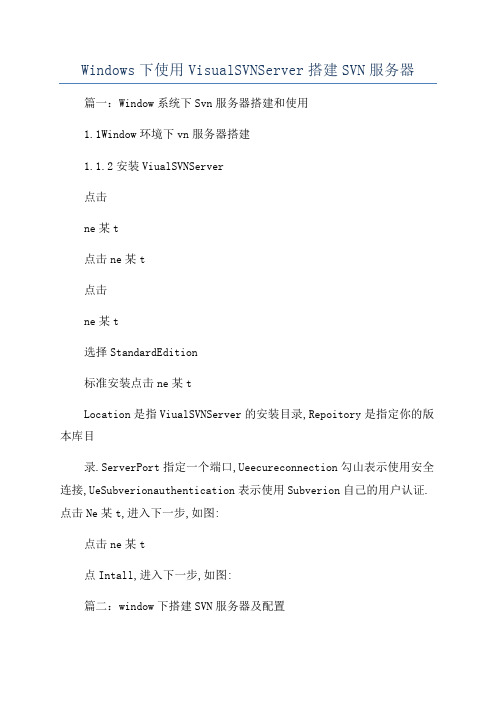
Windows下使用VisualSVNServer搭建SVN服务器篇一:Window系统下Svn服务器搭建和使用1.1Window环境下vn服务器搭建1.1.2安装ViualSVNServer点击ne某t点击ne某t点击ne某t选择StandardEdition标准安装点击ne某tLocation是指ViualSVNServer的安装目录,Repoitory是指定你的版本库目录.ServerPort指定一个端口,Ueecureconnection勾山表示使用安全连接,UeSubverionauthentication表示使用Subverion自己的用户认证.点击Ne某t,进入下一步,如图:点击ne某t点Intall,进入下一步,如图:篇二:window下搭建SVN服务器及配置1.安装SVN2.创建SVN存储库。
命令行执行以下命令:vnadmincreateD:\ViualSVN\repoitory这时候vn安装目录下有repoitory文件夹生成。
在这个目录下会自动产生一些目录和文件,如下图:3.SVN服务器相关配置。
打开D:\ViualSVN\repoitory\conf目录,打开vnerve.conf找到以下两行:#[general]#paword-db=pawd去掉每行开头的#,第二行是指定身份验证的文件名,即pawd文件。
保存。
同样打开同目录下的pawd文件,找到以下几行,添加几个用户:4.启动服务器端服务可以用命令行vnerve.e某e-d-rD:\ViualSVN\repoitory,回车后没有什么反应,但是不能把命令行窗口关掉,如果关掉服务就终止了。
启动服务后我们可以测试一下,打开一个myeclipe,项目右键Team->ShareProject,当然客户端程序插件要装好。
选择SVN,点击“Ne某t”->进入共享项目选择创建新的资源库位置,点击“Ne某t”->进入共享项目键入服务器端的Repoitory地址单击OK,输入用户名和密码,如果能看到如下窗口就证明安装配置成功了这样就可以在客户端用前面配置的三个用户进行访问了,注意在其它机器上访问的时候要把localhot改成本机IP手敲启动服务vnerve.e某e-d-rD:\ViualSVN\repoitory如果想开机就启动SVN服务的话,可以创建批处理文件,开机运行SVN服务。
- 1、下载文档前请自行甄别文档内容的完整性,平台不提供额外的编辑、内容补充、找答案等附加服务。
- 2、"仅部分预览"的文档,不可在线预览部分如存在完整性等问题,可反馈申请退款(可完整预览的文档不适用该条件!)。
- 3、如文档侵犯您的权益,请联系客服反馈,我们会尽快为您处理(人工客服工作时间:9:00-18:30)。
在 URL of repository 一栏中输入 svn 服务器的 checkout 地址
在新的项目里面添加一个文件然后提交,查看/www/drug/ 里面有没有添加的文 件,来证实 svn 库能够同步更新到 linux 下面那个虚拟主机的没。
三、SVN 管理命令
发展开源精神,普及 Linux 教育
SVN+APACHE 整合使用手册
一、SVN 介绍
SVN 是一个版本控制工具,Subversion 的版本库(repository),就是位于服务器端,统 一管理和储存数据的地方。
要创建一个版本库,首先要确定采用哪种数据存储方式。在 Subversion 中,版本库的 数据存储有两种方式,一种是在 Berkeley DB 数据库中存放数据;另一种是使用普通文件, 采用自定义的格式来储存,称为 FSFS。
测试域名绑定成功 4、SVN 使用
创建 svn 项目仓库
# mkdir /data/svn
创建 svn 根目录
# svnadmin create /data/svn/drug //创建项目仓库 drug
# /usr/local/svn/bin/svn import /www/drug file:///data/svn/drug -mx 教育
/houzaicun
Crazylinux 工作室
SVN 第 2 版本
SVN=/usr/local/svn/bin/svn
指定 svn 路径
WEB=/www/drug
指定 apache 虚拟主机路径
$SVN update $WEB –username www –password xywyxywy
[groups]
//这个表示群组设置
developers = sum, hou //developers 组中的用户
[pro1:/]
@svn1-developers = rw //对这个组有读写权限
启动 svn 服务 svnserver -d -r /data/svndata 设置 svn 和 apache 服务开机自动启用 #vi /etc/rc.local /usr/local/apache/bin/apachectl start svnserve –d –r /data/svn
将/www/drug 导入到 svn 库下
注:在导入仓库后,原来的目录树并没有转化成一个工作副本,需要使用 checkout
手动导出一个工作副本。
#chown –R www:www /data/svn/drug
#svn checkout file:///data/svn/drug /www/drug_new 修改目录的属主为 www
//设置 url,代表要访问的仓库的父目录
DAV svn
SVNParentPath /data/svn
//svn 根目录
AuthType Basic
AuthName "SVN Test"
AuthzSVNAccessFile /data/svn/authz.conf //svn 认证文件,创建一个 authz.conf
//将 pro1 工作副本放到 testweb 中,而不是默认生成的 pro1 目录
# svn co file:///data/svn/my_xywy_com/ /www/other/ // 导出 my_xywy_com 全部文件,到/www/other/ 下 它可以显示工作副本中的所有项目 # svn status -u -v
Crazylinux 工作室
SVN 第 2 版本
------------------------------出自:crazylinux 工作室--侯在存 E-mail:houzaicunsky@
时间:2010.12.17 转载请保留此信息
-------------------------------
//再添加一个用户
Svn 权限配置文件
# vi /data/svndata/authz.conf
[drug:/]
//表示仓库 drug 根目录
sum = rw
//用户 sum 对 drug 库有读写权限
hou = r
//用户 wyj 对 drug 库有读写权限
[/]
*=r
//这个表示对所有的用户都具有读权限
安装 sqlite #./configure --prefix=/usr/local/sqlite # make # make install
安装 svn # tar -jxvf subversion-1.6.5.tar.bz2 -C /usr/src # cd /usr/src/subversion-1.6.5/ # ./configure --prefix=/usr/local/svn --with-apxs2=/usr/local/apache2/bin/apxs --with-apr=/usr/local/apr --with-apr-util=/usr/local/apr-util --with-sqlite=/usr/local/sqlite/ --with-ssl --with-zlib 打开 zlib 库支持 --enable-maintainer-mode 打开调试和编译时警告,仅供开发人员使用 # make # make install
3、apache 的整合
修改 APache 配置文件
#vi /usr/local/apache/conf/httpd.conf
User www
修改 apache 默认启用用户为 www
Group www
找 到 DocumentRoot “/usr/loca/apache/htdocs” 和
“/usr/local/apache/htdocs”> 修改 apache 的主页到/WWW 下
扩展性:文件较多的目 较慢 录
较慢
检出最新代码的速度 较快
可以
大量提交的速度
较慢,但时间被分配在整个提交操作中
较快,但最后较长的延时可能会导致客 户端操作超时
组访问权处理
对于用户的 umask 设置十分敏感,最好 对 umask 设置不敏感 只由一个用户访问。
功能成熟时间
2001 年
2004 年
发展开源精神,普及 Linux 教育
/houzaicun
Crazylinux 工作室
SVN 第 2 版本
1、svn 命令
导入数据到版本库 # svnadmin create /data/svndata/pro1 # svn import /www/shop file:///data/svndata/pro1 -m “import” 查看版本库下的内容 # svn list file:///data/svndata/pro1
# ./buildconf
//验证系统是否有 python、autoconf、libtool
# ./configure --prefix=/usr/local/apr
# make
# make install
# tar -zxvf apr-util-1.3.9.tar.gz -C /usr/src # cd /usr/src/apr-util # ./configure --prefix=/usr/local/apr-util --with-apr=/usr/local/apr # make # make install
文件
AuthUserFile /data/svn/authfile //apache 认证文件
Require valid-user
</Location>
启动 apache
/usr/local/apache/bin/apachectl start
绑定域名
#cat /usr/local/apache/conf/extra/httpd-vhosts.conf
2、安装 SVN
安装 apache # ./configure --prefix=/usr/local/apache2 --enable-dav --enable-so --enable-modules=most //注:编译 apache 时要加上--enable-dav 选项
发展开源精神,普及 Linux 教育
5.客户端使用
在客户机上安装 TortoiseSVN-1.6.5.16974-win32-svn-1.6.5.msi 在客户机上从服务器上 checkout 工作副本
发展开源精神,普及 Linux 教育
/houzaicun
Crazylinux 工作室
SVN 第 2 版本
18
16 sum
18
1 root
18
10 sum
18
17 sum
18
17 sum
18
17 sum
18
17 sum
fff.txt index2.php index20090416.html 111/fff.txt 111/index2.php 111/index20090416.html 111/index.jsp
/houzaicun
Crazylinux 工作室
Svn 工作原理图示:
SVN 第 2 版本
二、SVN 的搭建
1、所需软件包
httpd-2.2.4 apr-1.3.8.tar.gz、apr-util-1.3.9.tar.gz sqlite-amalgamation-3.6.17.tar.gz subversion-1.6.5.tar.bz2 expat-1.95.7-4、expat-devel-1.95.7-4 客户端:TortoiseSVN-1.6.5.16974-win32-svn-1.6.5.msi、
